Драйвери пристроїв відіграють важливу роль у роботі та стабільності операційної системи Windows. Важливо мати правильні та найновіші драйвери пристроїв для безперебійного функціонування комп'ютера під керуванням Windows 10. \ t
Оскільки більшість користувачів ПК ніколи не намагаються оновити драйвери пристроїв вручну, корпорація Майкрософт налаштувала Windows 10 на автоматичне завантаження драйверів пристроїв за допомогою служби Windows Update та їх інсталяції.
За умовчанням Windows 10 автоматично завантажує та встановлює драйвери пристроїв, а також оновлення драйверів пристроїв. Незважаючи на те, що ця функція значно полегшує підтримку Windows 10, багато хто з вас, можливо, захочуть зупинити Windows 10 автоматично встановлювати драйвери пристроїв. Наприклад, якщо ви знаєте, що остання версія драйвера порушує операційну систему Windows, вам потрібно зупинити автоматичну інсталяцію Windows 10 на комп'ютері.
Тепер потрібно використовувати групову політику або реєстр, щоб вимкнути автоматичне оновлення драйверів у Windows 10. \ t
Метод 1 з 2
Вимкнути автоматичне оновлення драйверів за допомогою групової політики
Групова політика не є частиною випуску Windows 10 Home. Якщо ви використовуєте Windows 10 Home, зверніться до інструкцій у Методі 2 цієї статті (прокрутіть вниз, щоб побачити), який використовує Реєстр для вимкнення автоматичних оновлень драйверів.
Крок 1. Відкрийте редактор локальної групової політики, ввівши його назву в полі пошуку Пуск / панель завдань, а потім натиснувши клавішу Enter. Ви також можете відкрити її, набравши Gpedit.msc у вікні командного рядка Виконати.
Крок 2. У вікні групової політики перейдіть до Конфігурація комп'ютера > Адміністративні шаблони > Компоненти Windows > Windows Update .
Крок 3: Тепер, з правого боку, шукайте Не включати драйвери з політикою Windows Update . Двічі клацніть на політиці, щоб відкрити її властивості.

Крок 4. Виберіть опцію Enabled . Натисніть кнопку Застосувати . Нарешті, натисніть кнопку ОК .
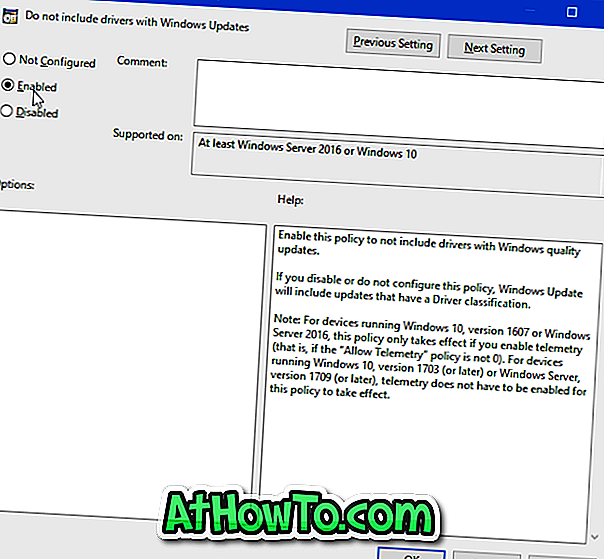
Метод 2 з 2
Вимкнути автоматичне оновлення драйверів за допомогою реєстру в Windows 10
Крок 1. Відкрийте редактор реєстру, ввівши Regedit.exe у полі Пуск / панель завдань і натиснувши клавішу Enter.
Крок 2. Перейдіть до наступного ключа:
HKEY_LOCAL_MACHINE ПРОГРАМНЕ ЗАБЕЗПЕЧЕННЯ Політики Microsoft Windows
Крок 3. На лівій стороні клацніть правою кнопкою миші на клавіші Windows, клацніть Створити, а потім клавішу Ключ . Назвіть новий ключ як WindowsUpdate .
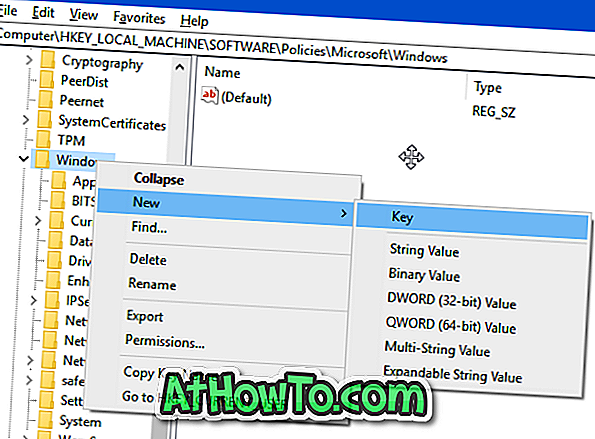
Крок 4. Виберіть ліворуч клавішу Windows Update. Праворуч клацніть правою кнопкою миші на порожньому місці, клацніть Створити, клацніть Значення DWORD (32-біт) і назвіть його як ВиключитиWUDriversInQualityUpdate .
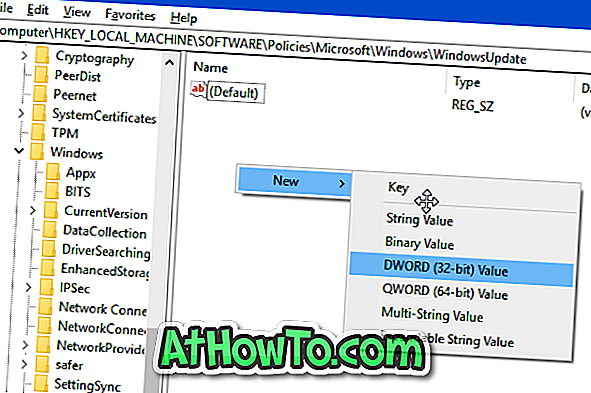
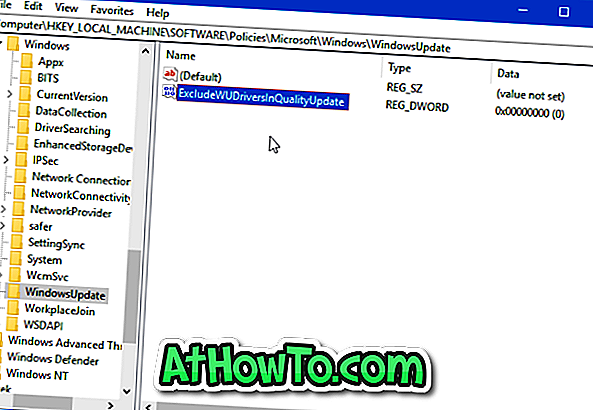
Крок 5. Нарешті, двічі клацніть значення ExcludeWUDriversInQualityUpdate, а потім змініть його значення з 0 до 1, щоб вимкнути автоматичне оновлення драйверів у Windows 10. Щоб знову ввімкнути автоматичне оновлення драйверів, встановіть значення назад на 0 або видаліть значення ExcludeWUDriversInQualityUpdate .
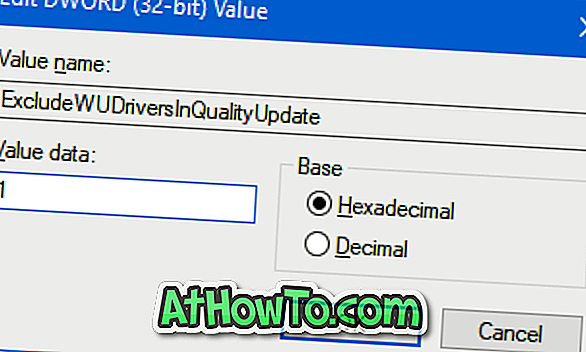
Як видалити старі драйвери пристроїв з Windows 10 керівництво також може вас зацікавити.













